Доступно с лицензией 3D Analyst.
Интенсивность - это мощность отраженного лазерного импульса в данной точке. Она зависит, частично, от отражающей способности объекта, облучаемого лазурным импульсом. Другое описание интенсивности включает амплитуду обратного импульса и интенсивность обратного рассеивания отраженного импульса. Помните, что отражающая способность является функцией длины волны.Обычно используется ближняя часть инфракрасного диапазона. Интенсивность используется в качестве вспомогательных данных при идентификации и извлечении пространственных объектов, при классификации точек лидара, а также в качестве замены аэрофотоснимков, если они не доступны. Если данные лидара содержат значения интенсивности, по ним можно получить изображения, напоминающие черно-белые аэрофотоснимки. ArcGIS имеет возможность построения карт интенсивности по данным лидара.

Создайте набор растровых данных LAS
Первый шаг для создания карты интенсивности в ArcGIS - применение инструмента геообработки Создать набор данных LAS (Create LAS Dataset) для создания набора данных LAS. Вам нужно сохранить ваши лидар данные в формате LAS, и поставщик должен иметь сохраненные точечные данные об интенсивности в этих файлах. Если ваши lidar-данные сохранены в формате ASCII XYZI, вы можете использовать альтернативный подход, описанный в конце этого раздела. Если вы не находитесь в условиях дефицита времени, посчитайте статистику набора данных LAS. Эта опция доступна при использовании инструмента Создать набор данных LAS (Create LAS Dataset) Вы также можете добавить статистику после использования инструмента геообработки Статистика набора данных LAS (LAS Dataset Statistics). Обратите внимание на диалоговое окно Свойства набора данных LAS (LAS Dataset Properties) в ArcCatalog или окне Каталога, чтобы подтвердить расстояние между точками в наборе данных LAS на вкладке Файлы LAS (LAS Files).
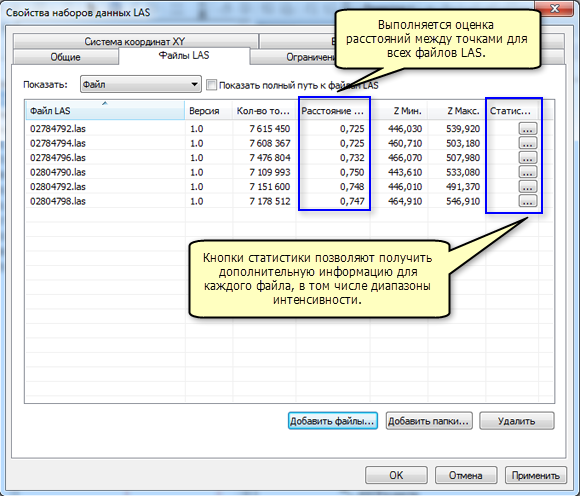
Если вы посмотрите на статистику некоторых файлов LAS, вы увидите, что интенсивность действительно записана и указан диапазон значений интенсивности. Не существует стандартного диапазона интенсивности. Исходные значения являются специфическими для датчика, используемого для захвата лидара. Поставщик данных имеет возможность нормализовать значения интенсивностей, заключив их в диапазон от 0 до 255.
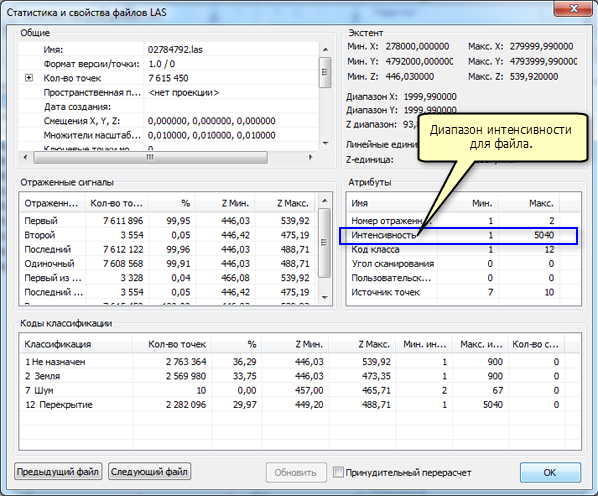
Следующим шагом является определение значений фильтра точек набора данных LAS для использования только первых отражений. Эти точки являются наилучшими для их использования при построении карт интенсивности. Вы определяете значение фильтра точек, используя слой набора данных LAS. Работа фильтра, используемого для набора данных LAS, аналогична определяющего запроса, который применяется для векторного слоя. Фильтр контролирует не только то, какие объекты будут прорисованы, но и какие будут включены в геообработку. Создайте слой, добавив набор ваших данных LAS в ArcMap или используя контекстное меню набора данных LAS в ArcCatalog. Откройте диалоговое окно Свойства слоя (Layer Properties), перейдите на закладку Фильтр (Filter), а затем нажмите на кнопку Первый отраженный сигнал (First Return).
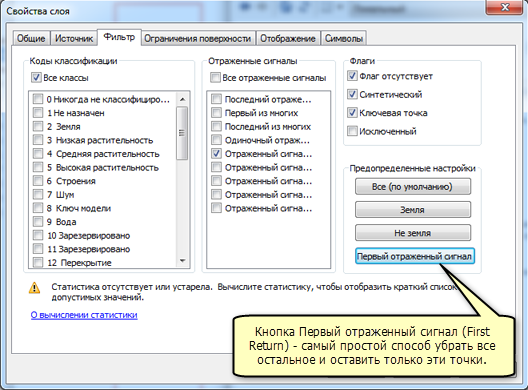
Теперь ваш слой готов для его превращения в изображение.
Создайте карту интенсивности из слоя набора данных LAS
Инструмент геообработки Набор данных LAS в растр (LAS Dataset To Raster) может быть настроен для использования точечных значений интенсивности в целях построения изображения.
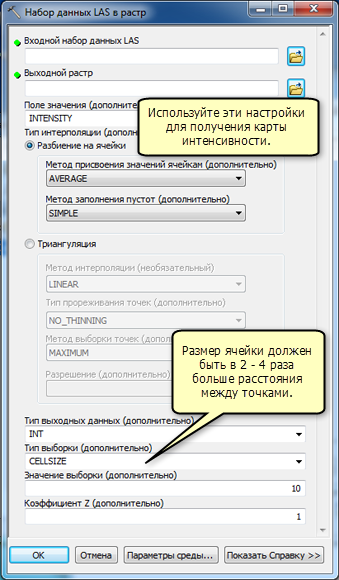
Установите в качестве Поля значений (Value Field) INTENSITY, Тип выходных данных (Output Data Type) установите AVERAGE, Метод заполнения пустот (Void Fill Method) - SIMPLE, а Тип образца (Sampling Type) - CELLSIZE. Значение образца (Sampling Value) должно устанавливаться в зависимости от расстояний между точками ваших данных. Разумным является значение, равное двух- и четырехкратному среднему расстоянию между точками.
После выполнения инструмента проверьте наличие областей NoData. Большое количество ячеек NoData означает, что заданный размер выходной ячейки слишком мал по отношению к плотности точек лидара. Можно увидеть ячейки NoData, присвоив им цвет на закладке Символы (Symbology) диалогового окна Свойства слоя (Layer Properties) данного растра. Если областей NoData много, проще всего вернуться назад и заново запустить инструмент Набор данных LAS в растр (LAS Dataset To Raster), задав больший размер ячейки.
Отображение карты интенсивности
Диапазон значений изображения трудно предсказать, не зная деталей сбора и обработки данных. Во-первых, исходные значения интенсивности зависят от типа сенсора. Во вторых, значения могли быть отредактированы поставщиком (например, нормализованы в диапазоне 0–255). Поэтому сложно определить, какие опции отображения лучше всего подойдут для растра интенсивности. Можно попробовать различные варианты растяжки растрового слоя и различные значения контрастности. Возможно, следует включить билинейную интерполяцию. Если рассматриваете и другие возможности отображения, попробуйте комбинировать интенсивность с другими переменными, например, с отмывкой. Растр интенсивности, показанный ниже, отображается с прозрачностью 50% над поверхностью по первым точкам с отмывкой.

ASCII XYZI
Используйте эти инструменты геообработки для создания карты интенсивности, если ваши данные находятся в формате ASCII XYZI:
- ASCII 3D в класс пространственных объектов (ASCII 3D To Feature Class): Загружает точечные данные в базу геоданных. Установите в качестве Входного формата (Input Format) XYZI, выберите тип выходной геометрии MULTIPOINT и записывайте обязательно в класс пространственных объектов базы геоданных, а не в обычный шейп-файл. Такое требование объясняется тем, что значения интенсивности должны записываться в поле специального формата - BLOB, которое поддерживается только базами геоданных.
- Точки в растр (Point To Raster): Конвертирует точечные объекты в изображение. Выберите в качестве Поля значений (Value Field) INTENSITY, а вид Назначения ячеек (Cell Assignment) установите как MEAN.
Значения интенсивности, полученные для каждой точки лидара, могут использоваться для создания изображений. Эти изображения могут использоваться в ГИС различными способами, включая определение и извлечение пространственных объектов. ArcGIS имеет соответствующие инструменты для создания таких изображений.